紙匣
本節介紹如何將紙張放入紙匣中。
|
注意
|
|
可以將以下尺寸的紙張放入「紙匣 1」和「紙匣 2」中。
紙匣 1:A3、B4、A4R、A4、B5R、B5、A5R、11" x 17"、LGL、LTR、LTRR 或 STMTR
紙匣 2:A3、B4、A4R、A4、B5R、B5、A5、11" x 17"、LGL、LTR、LTRR 或 STMT
可以透過安裝選購的「單層紙匣-AB1」來新增「紙匣 2」。
有關可以放入紙匣的可用紙張材料的詳細資訊,請參閱「設定紙張尺寸和類型」。
|
放入紙張
以下情況下,顯示螢幕上出現提示放入紙張的訊息且錯誤指示燈閃爍紅色:
任一紙匣紙張用盡。
紙匣未完全插入本機。請確認紙匣正確地安裝到位。
即使放入了紙張,紙匣仍處於開啟狀態。
 小心 小心 |
|
將紙張放入本機時,請注意不要被紙張邊緣割傷手。
|
|
須知
|
|
請勿將非標準尺寸紙張放入紙匣中。
請勿將下列類型紙張放入紙匣中,否則可能會導致夾紙:
嚴重捲曲或皺褶的紙張
薄草紙:重量小於約 64 g/m2
投影片
重磅紙1
重磅紙2
證券紙
信封
標籤
已影印彩色影像的紙張(也請勿在其反面進行列印。)
已使用熱轉印印表機列印的紙張(也請勿在其反面進行列印。)
放入紙張前請將紙疊充分地呈扇形展開,然後在平坦的表面上對齊紙疊邊緣。
請勿在紙疊旁紙匣空餘部分放置紙張或任何其他物體。否則可能會導致夾紙。
|
|
注意
|
|
若列印過程中出現提示放入紙張的訊息,則在放入正確的紙張後,本機會自動執行剩餘的列印工作。若選擇其他紙匣,剩餘的列印工作將在按 [OK] 後開始執行。
若要取消列印,請按
 (停止)。 (停止)。 |
1
握住紙匣的手柄,向外拉出紙匣,直到停止。
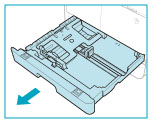
2
向下推動金屬板將其鎖定。
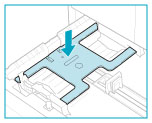
3
開啟一包紙,從包裝中取出紙疊。
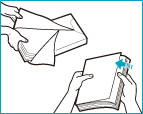
 小心 小心 |
|
將紙張放入本機時,請注意不要被紙張邊緣割傷手。
|
|
須知
|
|
用原紙張包裝將剩餘的紙張重新包好,存放在乾燥且遠離陽光直射的地方。
|
|
注意
|
|
若要獲得高品質列印輸出,請使用佳能推薦的紙張。
放入紙張前,請務必將紙張呈扇形展開幾次,並對齊邊緣以便於送入。
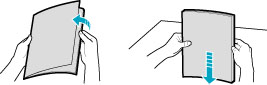 |
4
將紙疊放入紙匣中。
將紙疊的邊緣對齊。緊靠紙匣末端導板放入紙疊。
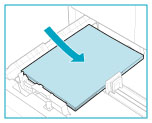
首次將紙張放入紙匣中時,請根據放入的紙張設定滑動導板。(請參閱"調整紙匣以容納不同尺寸的紙張(紙匣 1),")
將紙張放入紙匣中時,請確認紙匣的紙張尺寸設定與所放入的紙張尺寸相符。(請參閱"調整紙匣以容納不同尺寸的紙張(紙匣 1),")
|
須知
|
|
使用前必須展平卷狀或捲曲的紙張。
確認紙疊高度沒有超出位於紙匣後部的裝紙限制標記且紙張邊角位於紙張尺寸導板夾下方 。
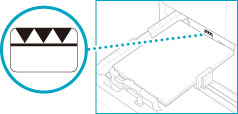 確認已正確設定滑動導板。若滑動導板位置設定錯誤,可能會發生夾紙或弄髒列印件,或弄髒本機內部。
|
|
注意
|
|
每個紙匣容納約 250 張紙 (80 g/m2)。
若紙張包裝上有紙張放入面的說明,請遵循說明進行操作。
將紙張放入紙匣中時,朝上的一面為列印面。
若有問題(如列印品質不佳或夾紙),請嘗試翻轉紙疊並重新放入。
有關預先列印過的紙張(即上面已印有標誌或圖案的紙張)列印方向的詳細資訊,請參閱「裝紙方向」。
|
5
將紙匣輕輕地推回本機,直到在關閉位置發出「卡嗒」聲。
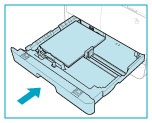
 小心 小心 |
|
將紙匣恢復原位時,注意不要夾到手指,否則可能導致人身傷害。
|
|
須知
|
|
若放入的紙張超過裝紙限制,或者未將紙匣完全推入本機中,則無法執行影印或列印。務必確認紙匣處於正確的位置,並且紙張未超出裝紙限制。
|
|
注意
|
|
若影印或列印過程中紙張用盡,請裝入新紙疊並遵循顯示螢幕上的說明進行操作。本機會自動重新啟動並處理剩餘的影印或列印工作。
|
6
指定放入紙張的尺寸與類型。
請參閱「設定紙張尺寸和類型」。